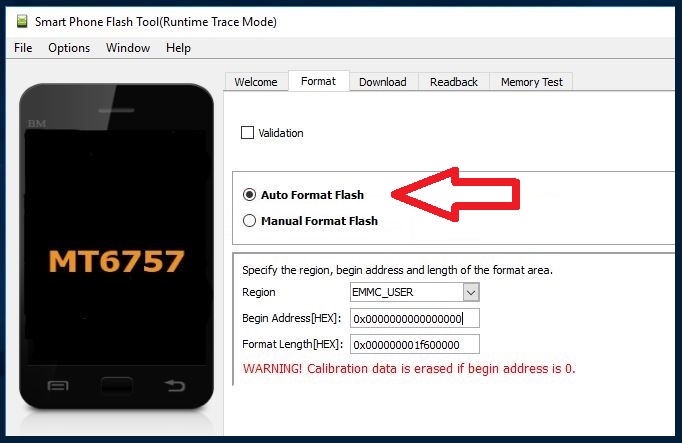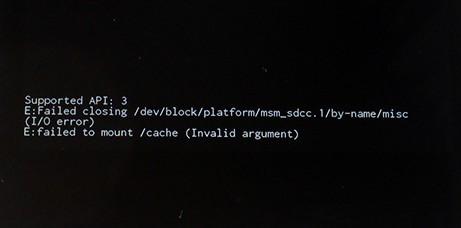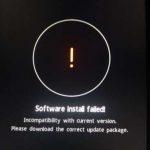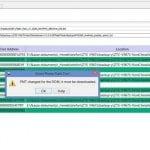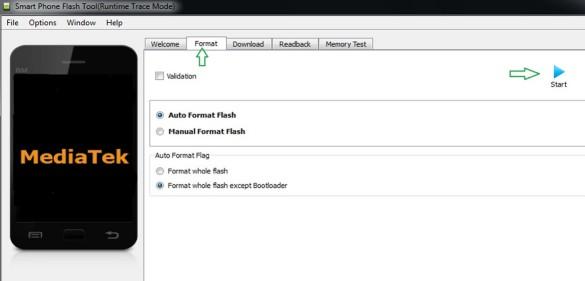На чтение 3 мин Опубликовано
Владельцы девайсов на Андроиде могут столкнуться с проблемой при работе в режиме рекавери «Supported API: 3», – что это и как исправить ситуацию. Этот сбой делает невозможным запуск устройства, возвращая пользователя в рекавери.
Содержание
- Причина ошибки
- Варианты исправления
- Подведем итоги
Причина ошибки
Supported API: 3 чаще всего вызвана проблемой считывания с устройства хранения, что может говорить о повреждениях накопителя или файла прошивки, а также о неисправности любого из модулей смартфона. Эта проблема распространена на девайсах с MTK-процессорами и версиях Андроида 7 или выше. Сбой может возникнуть как при установке заводской, так и стоковой прошивки, включая обновление действующей системы любым способом.
Варианты исправления
Из-за огромного списка возможных причин, которые приводят к проблемам со считыванием информации, сложно выделить метод, гарантирующий восстановление работоспособности смартфона или планшета. Обратите внимание, что рекомендуется доверить исправление профессионалу, так как ошибки в процессе восстановления могут превратить девайс в «кирпич».
Какие наиболее безопасные решения могут оказаться полезными?
- Замена карты памяти.
- Откат изменений.
- Полная очистка телефона.
- Запуск девайса без флешки.
- Проверка карты памяти и внутренней памяти устройства на наличие повреждений и битых секторов.
- При наличии съемного АКБ, отключить его на несколько часов.
Довольно распространенной причиной проблемы может быть попытка перепрошивки аппарата с помощью ROM-файла для других моделей, поэтому убедитесь в совместимости прошивки. Особенно, когда речь идет про неофициальные сборки. Если предложенные действия не принесли результата, то придется рассмотреть полную прошивку устройства, включая разблокировку бутлоадера.
Для процессоров MTK рекомендуемым инструментом для этой процедуры является приложение SP Flash Tool. Процедура выглядит следующим образом.
- Открыть приложение, загрузив интересующую прошивку.
- Перейдите во вкладку «Format» (возле вкладки «Download»).
- Выбирайте автоформат, форматируя всю flash-память, не трогая загрузчик. Это важно.
Выбирайте при форматировании Auto Format - Через несколько секунд после запуска процедуры появится окошко об успешном завершении.
- Только после этого можно приступить непосредственно к перепрошивке девайса.
Для установки подключения между ПК и устройством могут потребоваться драйвер для Preloader и USB, соответствующие версии процессора.
Подведем итоги
Надеюсь теперь вы понимаете, что за сбой «Supported API: 3» возникает на Андроиде и каким образом исправляется ошибка. Внимательно изучите все нюансы исправления. В большинстве случаев выходом из ситуации является полная перепрошивка девайса, которую не рекомендуется проводить неопытным пользователям, плохо разбирающимся в процедуре. Среди вероятных причин присутствуют неисправности на программном и аппаратном уровне, поэтому для точной диагностики необходимо участие специалиста.
Ошибка Supported API: 3 в основном вызывается ошибкой считывания с устройства хранения, это свидетельствует о повреждениях накопителя или прошивочного файла, неисправности любого из системных элементов смартфона. Данный баг распространен на девайсах с MTK-процессорами и смартфонах с Андроид 7 и выше. Ошибка появляется при установке заводской прошивки и перепрошивке, включая апдейт действующей системы разными методами.
Варианты устранения ошибки
Есть множество проблем, вызывающих ошибки считывания данных, поэтому нет одного универсального метода устранения ошибки, который вернет функциональность гаджета. Рекомендуется серьезные ошибки доверять профессионалам, поскольку самостоятельное исправление часто приводит к сбросу до заводских настроек.
Рассмотрим наиболее безопасные и полезные решения проблемы:
- Смена карты памяти.
- Восстановление после внесенных изменений.
- Полная очистка смартфона.
- Запуск без флеш-накопителя.
- Проверка карты памяти и внутренней памяти, чтобы выявить поврежденные или битые сектора.
- Деактивировать на несколько часов съемное АКБ.
Частой причиной становится перепрошивка посредством ROM-файла для прочих моделей, по этой причине необходимо изначально проверить совместимость со смартфоном, особенно при неофициальной сборке. Если данные меры не принесли эффекта, то придется перепрошить полностью гаджет или воспользоваться возможностями бутлоадера.
Для процессоров MTK оптимальным вариантом выступает приложение SP Flash Tool. Необходимо выполнить следующие действия:
- Зайти в приложение после загрузки прошивки.
- Зайти в пункт Format.
- Выбрать автоформат, отформатировать всю флэш-память, не затрагивая загрузчик файлов.
- После завершения процесса возникнет уведомление об успешности операции.
- Выполнить перепрошивку смартфона.
- Для установки соединения между ПК и смартфоном установить драйвер для Preloader и USB.
Пользователям для самостоятельного устранения ошибки необходимо ознакомиться со всеми нюансами. Оптимальным решением часто становится полноценная перепрошивка, которую не стоит выполнять новичкам, ведь она превращает смартфон в кирпич при неумелом использовании. В случае возникновения серьезных проблем необходимо обращаться к специалистам.
Software install failed что делать
Ошибка PMT changed for the ROM it must be downloaded как исправить?
Завис телефон на заставке включения
PUBG Mobile — ошибка 154140712 и способы ее устранения
Коды ошибок 01-01, 20-01, 01-05 в приложении Сбербанк Онлайн – как решить проблему?
Supported api 3 wiping data formatting data
Владельцы девайсов на Андроиде могут столкнуться с проблемой при работе в режиме рекавери “Supported API: 3”, – что это и как исправить ситуацию. Этот сбой делает невозможным запуск устройства, возвращая пользователя в рекавери.
Причина ошибки
Supported API: 3 чаще всего вызвана проблемой считывания с устройства хранения, что может говорить о повреждениях накопителя или файла прошивки, а также о неисправности любого из модулей смартфона. Эта проблема распространена на девайсах с MTK-процессорами и версиях Андроида 7 или выше. Сбой может возникнуть как при установке заводской, так и стоковой прошивки, включая обновление действующей системы любым способом.
Варианты исправления
Из-за огромного списка возможных причин, которые приводят к проблемам со считыванием информации, сложно выделить метод, гарантирующий восстановление работоспособности смартфона или планшета. Обратите внимание, что рекомендуется доверить исправление профессионалу, так как ошибки в процессе восстановления могут превратить девайс в “кирпич”.
Какие наиболее безопасные решения могут оказаться полезными?
- Замена карты памяти.
- Откат изменений.
- Полная очистка телефона.
- Запуск девайса без флешки.
- Проверка карты памяти и внутренней памяти устройства на наличие повреждений и битых секторов.
- При наличии съемного АКБ, отключить его на несколько часов.
Довольно распространенной причиной проблемы может быть попытка перепрошивки аппарата с помощью ROM-файла для других моделей, поэтому убедитесь в совместимости прошивки. Особенно, когда речь идет про неофициальные сборки. Если предложенные действия не принесли результата, то придется рассмотреть полную прошивку устройства, включая разблокировку бутлоадера.
Для процессоров MTK рекомендуемым инструментом для этой процедуры является приложение SP Flash Tool. Процедура выглядит следующим образом.
- Открыть приложение, загрузив интересующую прошивку.
- Перейдите во вкладку “Format” (возле вкладки “Download”).
- Выбирайте автоформат, форматируя всю flash-память, не трогая загрузчик. Это важно.
Для установки подключения между ПК и устройством могут потребоваться драйвер для Preloader и USB, соответствующие версии процессора.
Подведем итоги
Надеюсь теперь вы понимаете, что за сбой “Supported API: 3” возникает на Андроиде и каким образом исправляется ошибка. Внимательно изучите все нюансы исправления. В большинстве случаев выходом из ситуации является полная перепрошивка девайса, которую не рекомендуется проводить неопытным пользователям, плохо разбирающимся в процедуре. Среди вероятных причин присутствуют неисправности на программном и аппаратном уровне, поэтому для точной диагностики необходимо участие специалиста.
(1) Recovery (кастомный)
В двух словах, CWM, TWRP – это альтернативные рекавери (recovery) для Android устройств. Обычно их устанавливают по инструкции после разблокировки бутлоадера. С их помощью устанавливают/обновляют прошивки, патчи, гапсы и прочее.
Немного банального (азы):
— Install — установка прошивки и прочих файлов *.zip (update.zip, gapps.zip, lineageos.zip и т.д.)
— Wipe — очистка данных (подробнее об этом поговорим ниже)
— Backup — бэкап системы (с возможностью выбора нужных разделов), в дальнейшем при необходимости (проблемах) можно будет воспользоваться этим (созданным заранее) бэкапом.
— Restore — собственно команда отвечающая за восстановление системы из бэкапа (если таковой был сделан).
— Mount USB Storage — монтирование флешки, подключенной через OTG. Обычно это нужно для подключения устройства к ПК прямо из рекавери (twrp), например чтобы скинуть другую прошивку, гаппсы и прочие файлы.
— File Manager – менеджер файлов.
— Reboot — перезагрузка устройства
(2) WIPE
— Wipe Factory Reset — это совокупность нескольких вайпов (wipe data, cache и dalvik cache) по простому сброс до заводских настроек. Сотрутся все программы, обновление системных приложений, аккаунты, смс, вызовы, телефонная книга, настройки программ и системы. Получаем аппарат как с магазина, кроме оставшихся: фото, видео, документов, скаченных файлов, картинок и прочего, Вами скопированного на встроенный, внешний накопители, контента.
— Вы можете выбрать Advanced wipe и выбрать те вайпы которые необходимо сделать. Коротко про каждый вайп:
— Cache — очистка раздела /cache , удаляться временные данные деятельности программ.
— Dalvik Cache — очистка Dalvik Cache, оптимизированные dex файлы для каждого приложения. Если очистить, файлы создадутся заново, обычно это необходимо при обновлении прошивки или гаппсов.
— Wipe Data — очистка раздела /data , удаляться все ваши программы их данные, личные настройки..
— Wipe System — очистка раздела /system устройства, по простому удаление прошивки.
— External Storage — очистка внешней памяти SD карты устройства.
— Internal Storage — очистка внутренней памяти устройства.
Не отмечайте пункт System, если вы не планируете затем устанавливать полную прошивку или не уверены в своих силах. Если вайпнуть систему и не прошить новую прошивку, устройство не запустится.
(3) Форматирование пользовательского раздела (/data)
Причины по которым вам могут посоветовать сделать формат:
— Продажа аппарата. Это действие гарантирует полное удаление данных с телефона связанных с предыдущим владельцем на устройствах, у которых накопитель объединен с разделом /data.
— После/до установки авторских, модифицированных прошивок.
— Зависание при включении, спонтанная перезагрузка, постоянная перезагрузка, даже после заводского сброса.
— Сбои в работе приложений, даже после заводского сброса.
Все симптомы вызваны зачастую ошибками файловой системы. А заводской сброс не всегда означает именно форматирование раздела, т.е создание новой файловой системы, а не просто удаление с раздела папок/файлов.
Процедура форматирования:
- Загрузить меню recovery
- Выбрать пункт меню: Wipe.
- Нажать кнопку: Format Data.
- Набрать на клавиатуре слово: yes, и нажать кнопку: Go.
- По завершении процесса можно вернутся в основное меню, нажав кнопку: Дом.
- Для перезагрузки устройства в обычный режим выбрать: Reboot — Reboot System.
(4) Процедура выборочного стирания
Разберем на примере. Предположим необходимо привести смартфон на текущей прошивке, без каких-либо обновлений, модификаций и перепрошивок в идеальнейше-чистое (нулевое) состояние, и удалить не только пользовательские данные но и весь контент с устройства и вставленной SD-карты. Произойдет потеря абсолютно всех данных. Позаботьтесь о резервной копии своих документов, фото, видео, музыки и прочего.
- Загрузить меню recovery.
- Выбрать пункт меню: Wipe.
- Нажать кнопку: Advanced Wipe.
- Отметить пункты: Cache, Data, Internal Storage, external microSD.
- Свайп вправо запустит процесс стирания данных или форматирования разделов и накопителей.
- Для перезагрузки устройства в обычный режим выбрать: Reboot — Reboot System.
Некоторая часть информации была позаимствована вот тут — тык.
Иногда, смарт-терминал может зависнуть, либо может потребоваться сброс настроек до состояния «заводских», с которыми устройство отгружается с завода.
Советуем выполнять сброс на закрытой смене!
Инструкция описывает процесс сброса.
Область применения:
Операционная система:
EvoPOS 3.Х.Y (например 3.5.3)
Порядок действий:
- Выключаем смарт-терминал;
- При включении, зажимаем кнопку громкости «+» и не отпускаем до появления Boot Menu;
- В появившемся Boot Menu меню выбираем кнопкой громкости «+» пункт: «Recovery» и подтверждаем выбор кнопкой громкости «-«, появится меню Andriod Recovery;
- Выбираем кнопкой громкости «-» пункт: “Wipe data/factory reset
- Подтверждаем действие кнопкой блокировки экрана
- Выбираем пункт “Yes— delete all user data” клавишей громкости «-«, подтверждаем кнопкой блокировки экрана;
- После подтверждения произойдет форматирование системы:
Wiping data;
Formatting /data;
Formatting /nvdata;
Formatting /cache;
Data wipe complete.
Supported api 3 как исправить
Leagoo KIICAA Power — Прошивки

Описание | Обсуждение » | Покупка » | Аксессуары » | Модификация и украшательства » | Прошивки »
Никогда ни при каких обстоятельствах нельзя делать сброс к заводским с андроида (в настройках) когда вместо стокового рекавери установлен TWRP, иначе будет циклическая загрузка в рекавери!
На данный момент есть две ревизии T592 и T591. Как отличить версии? | ещё один способ | И ещё один способ.
Появились смартфоны ревизии t592 с новыми экранами! Для них отдельные прошивки! Обращайте на это внимание!
Какие бывают экраны и как их различать
Если вы устанавливаете прошивку с помощью SP Flash Tool, то ни в коем случайные не выбирайте «Format All + Download». Объяснения
- • x32 / 3.18.35 / TWRP
• x32 / 3.18.35 / TWRP
- • x32 / 3.18.35 / SP Flash Tool
- • x32 / 3.18.35 / TWRP / T591
• x32 / 3.18.35 / TWRP / T591
• x32 / 3.18.35 / SP Flash Tool / T591 + T592
| ˇдля TWRP
• x32 / 3.18.35 / TWRP • от rozetkin
• x32 / 3.18.35 / TWRP • от Mcstadnick
- • x32 / 3.18.35 / TWRP • от R05tik
• x32 / 3.18.35 / TWRP • от rozetkin | Патч поддержки новых экранов
• x32 / 3.18.35 / TWRP • от R05tik
• x32 / 3.18.35 / TWRP • от kachalago
- • x32 / 3.18.35 / TWRP
• x32 / 3.18.35 / TWRP • от rozetkin
• x32 / 3.18.35 / TWRP • от rozetkin
• x32 / 3.18.35 / TWRP • от rozetkin | Патч для t592
• x32 / 3.18.35 / TWRP • от rozetkin
• x32 / 3.18.35 / TWRP • от R05tik
• x32 / 3.18.35 / TWRP • от rozetkin
• x32 / 3.18.35 / TWRP • от rozetkin | Патч для t591
• x32 / 3.18.35 / TWRP • от rozetkin
- В : Слышал в теме водятся гадалки, экстрасенсы и маги?
- О : Нет, к сожалению они ушли на РенТв, тнт и тв3. А пока до их возвращения, если вы хотите получить нормальный ответ, соответствуйте форме
В теме нет куратора. По вопросам наполнения шапки обращайтесь к модераторам раздела через кнопку под сообщениями, на которые необходимо добавить ссылки.
Сообщение отредактировал derak1129 — 29.11.21, 10:40
Для получения root, использовать данный скрипт
® SuperSU
Сообщение отредактировал rozetkin — 27.03.18, 11:55
logza,
lemari11,
1. Скачать все из Этого поста. Поставить плюс
2. Скачать из Этого поста Архив для прошивки из CWM\TWRP recovery. Поставить плюс.
3. С помощью Flashtool установить TWRP. Примерно Так
4. Из TWRP установить SuperSU. Примерно Так
Если нужно, могу описать подробно.
Сообщение отредактировал grafom — 24.08.17, 15:19
Зеркало прошивки от 08.31 на MEGA
На Яндекс или Гугл заливать не буду
Ошибка Supported API: 3 в основном вызывается ошибкой считывания с устройства хранения, это свидетельствует о повреждениях накопителя или прошивочного файла, неисправности любого из системных элементов смартфона. Данный баг распространен на девайсах с MTK-процессорами и смартфонах с Андроид 7 и выше. Ошибка появляется при установке заводской прошивки и перепрошивке, включая апдейт действующей системы разными методами.
Варианты устранения ошибки
Есть множество проблем, вызывающих ошибки считывания данных, поэтому нет одного универсального метода устранения ошибки, который вернет функциональность гаджета. Рекомендуется серьезные ошибки доверять профессионалам, поскольку самостоятельное исправление часто приводит к сбросу до заводских настроек.
Рассмотрим наиболее безопасные и полезные решения проблемы:
- Смена карты памяти.
- Восстановление после внесенных изменений.
- Полная очистка смартфона.
- Запуск без флеш-накопителя.
- Проверка карты памяти и внутренней памяти, чтобы выявить поврежденные или битые сектора.
- Деактивировать на несколько часов съемное АКБ.
Частой причиной становится перепрошивка посредством ROM-файла для прочих моделей, по этой причине необходимо изначально проверить совместимость со смартфоном, особенно при неофициальной сборке. Если данные меры не принесли эффекта, то придется перепрошить полностью гаджет или воспользоваться возможностями бутлоадера.
Для процессоров MTK оптимальным вариантом выступает приложение SP Flash Tool. Необходимо выполнить следующие действия:
- Зайти в приложение после загрузки прошивки.
- Зайти в пункт Format.
- Выбрать автоформат, отформатировать всю флэш-память, не затрагивая загрузчик файлов.
- После завершения процесса возникнет уведомление об успешности операции.
- Выполнить перепрошивку смартфона.
- Для установки соединения между ПК и смартфоном установить драйвер для Preloader и USB.
Пользователям для самостоятельного устранения ошибки необходимо ознакомиться со всеми нюансами. Оптимальным решением часто становится полноценная перепрошивка, которую не стоит выполнять новичкам, ведь она превращает смартфон в кирпич при неумелом использовании. В случае возникновения серьезных проблем необходимо обращаться к специалистам.
Обновлено: 09.02.2023
Проблема Supported API: 3 на Андроиде
Причина ошибки
Supported API: 3 чаще всего вызвана проблемой считывания с устройства хранения, что может говорить о повреждениях накопителя или файла прошивки, а также о неисправности любого из модулей смартфона. Эта проблема распространена на девайсах с MTK-процессорами и версиях Андроида 7 или выше. Сбой может возникнуть как при установке заводской, так и стоковой прошивки, включая обновление действующей системы любым способом.
Варианты исправления
Какие наиболее безопасные решения могут оказаться полезными?
- Замена карты памяти.
- Откат изменений.
- Полная очистка телефона.
- Запуск девайса без флешки.
- Проверка карты памяти и внутренней памяти устройства на наличие повреждений и битых секторов.
- При наличии съемного АКБ, отключить его на несколько часов.
Довольно распространенной причиной проблемы может быть попытка перепрошивки аппарата с помощью ROM-файла для других моделей, поэтому убедитесь в совместимости прошивки. Особенно, когда речь идет про неофициальные сборки. Если предложенные действия не принесли результата, то придется рассмотреть полную прошивку устройства, включая разблокировку бутлоадера.
Для процессоров MTK рекомендуемым инструментом для этой процедуры является приложение SP Flash Tool. Процедура выглядит следующим образом.
Выбирайте при форматировании Auto Format
Для установки подключения между ПК и устройством могут потребоваться драйвер для Preloader и USB, соответствующие версии процессора.
Подведем итоги
Ошибка Supported API: 3 в основном вызывается ошибкой считывания с устройства хранения, это свидетельствует о повреждениях накопителя или прошивочного файла, неисправности любого из системных элементов смартфона. Данный баг распространен на девайсах с MTK-процессорами и смартфонах с Андроид 7 и выше. Ошибка появляется при установке заводской прошивки и перепрошивке, включая апдейт действующей системы разными методами.
Варианты устранения ошибки
Есть множество проблем, вызывающих ошибки считывания данных, поэтому нет одного универсального метода устранения ошибки, который вернет функциональность гаджета. Рекомендуется серьезные ошибки доверять профессионалам, поскольку самостоятельное исправление часто приводит к сбросу до заводских настроек.
Рассмотрим наиболее безопасные и полезные решения проблемы:
- Смена карты памяти.
- Восстановление после внесенных изменений.
- Полная очистка смартфона.
- Запуск без флеш-накопителя.
- Проверка карты памяти и внутренней памяти, чтобы выявить поврежденные или битые сектора.
- Деактивировать на несколько часов съемное АКБ.
Частой причиной становится перепрошивка посредством ROM-файла для прочих моделей, по этой причине необходимо изначально проверить совместимость со смартфоном, особенно при неофициальной сборке. Если данные меры не принесли эффекта, то придется перепрошить полностью гаджет или воспользоваться возможностями бутлоадера.
Для процессоров MTK оптимальным вариантом выступает приложение SP Flash Tool. Необходимо выполнить следующие действия:
- Зайти в приложение после загрузки прошивки.
- Зайти в пункт Format.
- Выбрать автоформат, отформатировать всю флэш-память, не затрагивая загрузчик файлов.
- После завершения процесса возникнет уведомление об успешности операции.
- Выполнить перепрошивку смартфона.
- Для установки соединения между ПК и смартфоном установить драйвер для Preloader и USB.
Пользователям для самостоятельного устранения ошибки необходимо ознакомиться со всеми нюансами. Оптимальным решением часто становится полноценная перепрошивка, которую не стоит выполнять новичкам, ведь она превращает смартфон в кирпич при неумелом использовании. В случае возникновения серьезных проблем необходимо обращаться к специалистам.
Software install failed что делать
Завис телефон на заставке включения
Коды ошибок 01-01, 20-01, 01-05 в приложении Сбербанк Онлайн – как решить проблему?
Проблема Supported API: 3 на Андроиде
Причина ошибки
Supported API: 3 чаще всего вызвана проблемой считывания с устройства хранения, что может говорить о повреждениях накопителя или файла прошивки, а также о неисправности любого из модулей смартфона. Эта проблема распространена на девайсах с MTK-процессорами и версиях Андроида 7 или выше. Сбой может возникнуть как при установке заводской, так и стоковой прошивки, включая обновление действующей системы любым способом.
Варианты исправления
Из-за огромного списка возможных причин, которые приводят к проблемам со считыванием информации, сложно выделить метод, гарантирующий восстановление работоспособности смартфона или планшета. Обратите внимание, что рекомендуется доверить исправление профессионалу, так как ошибки в процессе восстановления могут превратить девайс в “кирпич”.
Какие наиболее безопасные решения могут оказаться полезными?
- Замена карты памяти.
- Откат изменений.
- Полная очистка телефона.
- Запуск девайса без флешки.
- Проверка карты памяти и внутренней памяти устройства на наличие повреждений и битых секторов.
- При наличии съемного АКБ, отключить его на несколько часов.
Довольно распространенной причиной проблемы может быть попытка перепрошивки аппарата с помощью ROM-файла для других моделей, поэтому убедитесь в совместимости прошивки. Особенно, когда речь идет про неофициальные сборки. Если предложенные действия не принесли результата, то придется рассмотреть полную прошивку устройства, включая разблокировку бутлоадера.
Для процессоров MTK рекомендуемым инструментом для этой процедуры является приложение SP Flash Tool. Процедура выглядит следующим образом.
- Открыть приложение, загрузив интересующую прошивку.
- Перейдите во вкладку “Format” (возле вкладки “Download”).
- Выбирайте автоформат, форматируя всю flash-память, не трогая загрузчик. Это важно.
Выбирайте при форматировании Auto Format
Для установки подключения между ПК и устройством могут потребоваться драйвер для Preloader и USB, соответствующие версии процессора.
Подведем итоги
Надеюсь теперь вы понимаете, что за сбой “Supported API: 3” возникает на Андроиде и каким образом исправляется ошибка. Внимательно изучите все нюансы исправления. В большинстве случаев выходом из ситуации является полная перепрошивка девайса, которую не рекомендуется проводить неопытным пользователям, плохо разбирающимся в процедуре. Среди вероятных причин присутствуют неисправности на программном и аппаратном уровне, поэтому для точной диагностики необходимо участие специалиста.
если убрать слеши » » то получаем ссылку на обработанное фильтром изображение
Первый — очистка данных Google Services Framework с последующей перезагрузкой устройства. Крайне не рекомендуемый способ, который осуждают даже инженеры Гугла. Этот способ вызывает множество негативных эффектов, главный из которых — смена идентификатора для GCM Google Cloud Messenger.
Ниже приведено сравнение того, как более старые квалификаторы размера экрана, предшествующие API уровня 13, сравниваются с пикселями, не зависящими от плотности. The following is a comparison of how the older pre-API Level 13 screen size qualifiers compare to density-independent pixels: DP x DP невелика dp x dp is small DP x DP является нормальной dp x dp is normal DP x DP большие dp x dp is large DP x DP — ксларже dp x dp is xlarge Новые квалификаторы размера экрана на уровне API 13 и выше имеют более высокий приоритет, чем предыдущие квалификаторы экрана на уровнях API 12 и ниже. The newer screen size qualifiers in API level 13 and up have a higher precedence than the older screen qualifiers of API levels 12 and lower. Для приложений, которые будут охватывать старый и новый уровни API, может потребоваться создать альтернативные ресурсы с помощью обоих наборов квалификаторов, как показано на следующем снимке экрана:For applications that will span the old and the new API levels, it may be necessary to create alternate resources using both sets of qualifiers as shown in the following screenshot: Visual Studio для MacVisual Studio for Mac Укажите разные точечные рисунки для различной плотности экранаProvide different bitmaps for different screen densities Несмотря на то, что Android будет масштабировать точечные рисунки по мере необходимости для устройства, растровые изображения могут не элегантной масштабирование. Although Android will scale bitmaps as necessary for a device, the bitmaps themselves may not elegantly scale up or down: they may become fuzzy or blurry.
В конце года и Mozilla [17] , и Opera [18] создали свои собственные отдельные реализации. Председатель группы Арун Ранганатан заявил, что завершение работы над спецификацией ожидается в первом квартале года [16] [20].
Окончательная ревизия первой редакции спецификаций была представлена 3 марта года в Сан-Франциско [21] [22]. Разработка следующей версии спецификации началась в году. Стандарт WebGL 2. Новая версия стандарта была реализована в браузерах Firefox 51, Chrome 56 и Opera 43 [24].
Ошибка Supported API: 3 в основном вызывается ошибкой считывания с устройства хранения, это свидетельствует о повреждениях накопителя или. прошивку к нулю и потом возникала ошибка «Supported Api 3» Та же картина, что и у меня. Скажите, к перед вашими манипуляциями как себя вел телефон: тормозил, Тест Memory в SF Tool это подтверждает.
Проверка карты памяти и внутренней памяти устройства на наличие повреждений и битых секторов. При наличии съемного АКБ, отключить его на несколько часов. Довольно распространенной причиной проблемы может быть попытка перепрошивки аппарата с помощью ROM-файла для других моделей, поэтому убедитесь в совместимости прошивки. Особенно, когда речь идет про неофициальные сборки. Если предложенные действия не принесли результата, то придется рассмотреть полную прошивку устройства, включая разблокировку бутлоадера. Процедура выглядит следующим образом. Открыть приложение, загрузив интересующую прошивку. Выбирайте автоформат, форматируя всю flash-память, не трогая загрузчик. Это важно. Выбирайте при форматировании Auto Format Через несколько секунд после запуска процедуры появится окошко об успешном завершении. Только после этого можно приступить непосредственно к перепрошивке девайса. Для установки подключения между ПК и устройством могут потребоваться драйвер для Preloader и USB, соответствующие версии процессора. Внимательно изучите все нюансы исправления. В большинстве случаев выходом из ситуации является полная перепрошивка девайса, которую не рекомендуется проводить неопытным пользователям, плохо разбирающимся в процедуре.
Вам нужно установить Android SDK независимо от того, хотите ли вы использовать эти инструменты или использовать кросс-платформенный Cordova CLI для построения приложения.
Горячая замена: изменения вносятся в приложение без необходимости его перезапуска и даже без необходимости перезапуска текущей активити. Может быть использовано для большинства простейших правок внутри реализации методов.
Параметры проигрывателя
В конце года и Mozilla [17] , и Opera [18] создали свои собственные отдельные реализации. Председатель группы Арун Ранганатан заявил, что завершение работы над спецификацией ожидается в первом квартале года [16] [20]. Окончательная ревизия первой редакции спецификаций была представлена 3 марта года в Сан-Франциско [21] [22]. Разработка следующей версии спецификации началась в году. Стандарт WebGL 2. Новая версия стандарта была реализована в браузерах Firefox 51, Chrome 56 и Opera 43 [24].
Неподдерживаемые устройства и версии приложения YouTube
Часть 1: Почему нет команды в Android mode? Обычно это происходит, когда пользователь пытается выполнить аппаратный сброс своего телефона. Там может быть много других причин, а также для получения не режим Android Recovery не ошибка команды. В основном это происходит, когда доступ суперпользователя было прекращено или отказано во время обновления или сброса процесса. Кроме того, отказ в доступе суперпользователя во время установки Google Play Маркета также может произвести эту ошибку. К счастью, есть несколько способов преодолеть режим восстановления Android не работает ошибку. Мы предусмотрели два различных решения для него в будущем разделе. Тем не менее, бывают случаи, когда пользователи сталкиваются в режим восстановления Android не работает экран, а также. Для того, чтобы решить эту проблему, вы можете выбрать любого из следующих вариантов.
Параметры проигрывателя Общие сведения Из этой статьи вы узнаете, как встроить проигрыватель YouTube в приложение и какие параметры проигрывателя будут вам доступны.
При регистрации в программе подписания приложений в Google Play вы можете загрузить существующий ключ подписи или позволить Google сгенерировать новый. Ключ подписи присваивается приложению навсегда.
Проверка карты памяти и внутренней памяти, чтобы выявить поврежденные или битые сектора. Деактивировать на несколько часов съемное АКБ. Частой причиной становится перепрошивка посредством ROM-файла для прочих моделей, по этой причине необходимо изначально проверить совместимость со смартфоном, особенно при неофициальной сборке. Если данные меры не принесли эффекта, то придется перепрошить полностью гаджет или воспользоваться возможностями бутлоадера. Необходимо выполнить следующие действия: Зайти в приложение после загрузки прошивки. Зайти в пункт Format. Выбрать автоформат, отформатировать всю флэш-память, не затрагивая загрузчик файлов. SP Flash Tool После завершения процесса возникнет уведомление об успешности операции. Выполнить перепрошивку смартфона. Пользователям для самостоятельного устранения ошибки необходимо ознакомиться со всеми нюансами. Оптимальным решением часто становится полноценная перепрошивка, которую не стоит выполнять новичкам, ведь она превращает смартфон в кирпич при неумелом использовании. В случае возникновения серьезных проблем необходимо обращаться к специалистам.
Иногда при включении или перезапуске телефона Android ничего не остается, кроме экрана «Восстановление системы Android».
Вы можете увидеть много команд, таких как восстановление системы Android, очистить раздел кэша и другие.
Это кажется трудной задачей с таким количеством незнакомых предложений, и многие люди не знают, как выбраться из Android восстановление системы вручную.
К счастью, эта статья призвана показать вам полное руководство по исправлению восстановления системы Android. Я имею в виду, что вы можете узнать подробности об определении, решении и дополнительной информации о восстановлении системы Android. Так что, если вы не знаете, с ошибкой восстановления системы Android 3e, то эта статья может вам помочь.
Часть 1 , Что такое восстановление системы Android
Так почему же появляется экран восстановления системы Android? Другими словами, что люди могут извлечь выгоду из режима восстановления системы Android?
Тем не менее, все идет не так, когда вы застряли в восстановлении системы Android.
Как вы знаете, восстановление системы Android — это встроенная функция, которая может использоваться для диагностики и исправления системных ошибок, которая похожа на Режим Android Odin.
Если что-то происходит за пределами его возможностей, то вы должны получить неотвечающий черный экран с командой восстановления системы Android 3e no.
Часть 2 , Как выйти из Android Восстановление системы Ошибка 3e
Вот несколько распространенных решений по исправлению не работающего экрана Android восстановления системы. И вы также можете выполнить следующие шаги, чтобы проверить, если что-то идет не так, а затем происходит ошибка восстановления системы Android.
Метод 1 : Проверьте клавиши / кнопки, чтобы увидеть, правильно ли они работают
Нажмите эти клавиши и кнопки несколько раз, а затем отпустите их для проверки. Иногда вы просто нажимаете слишком глубоко, поэтому эти кнопки все еще могут застрять и не вернуться в исходное положение. Проверьте работоспособность физических клавиш и кнопок Android (Кнопка включения Android не работает?).
Метод 2 : Выньте аккумулятор и вставьте его снова
Выньте батарею из вашего устройства Android. Подождите несколько минут, а затем снова вставьте его и включите, чтобы проверить, все ли в порядке.
Метод 3 : Перезагрузите свой телефон Android
Длительно нажмите кнопку питания и кнопку увеличения громкости, пока ее экран не станет черным. После этого удерживайте кнопку питания, чтобы включить телефон Android. Может сработать и выйти из системы восстановления Android с ошибкой 3e.
Часть 3 , Как восстановить потерянные данные, когда застрял в Android System Recovery 3e
Если описанные выше методы не работают, вам необходимо стереть данные или выполнить сброс до заводских настроек. Но вы потеряете все свои данные Android, особенно если у вас нет файла резервной копии Android раньше. Для восстановления данных с Android, который застрял на Android-системе восстановления 3e, используется Apeaksoft Разбитое извлечение данных Android это самое безопасное и простое решение.
Как сделать восстановление системы Android
Шаг 1 , Запустите сломанное извлечение данных Android
Бесплатно загрузите и установите программное обеспечение для восстановления системы Android. Запустите его и найдите на левой панели «Извлечение сломанных данных Android». Подключите Android к Mac или ПК и выберите кнопку «Пуск» в зависимости от ситуации.
Шаг 2 , Запрос на восстановление режима восстановления системы Android
Вам будет задан вопрос, почему ваш Android завис на экране восстановления системы. Выберите «Другие» и нажмите кнопку «Далее», чтобы продолжить. Позже выберите модель своего телефона и имя.
Шаг 3 , Выйдите из Android Data Recovery и восстановите данные Android
Следуйте инструкциям на экране, чтобы перевести Android в режим загрузки, нажмите «Пуск», после чего вы сможете выйти из режима восстановления системы Android.
Выбирайте файлы по категориям и подробно просматривайте. Вы можете сканировать и восстанавливать определенные данные с Android без потери данных. Нажмите «Восстановить» и установите папку назначения для восстановления файлов Android.
Но если вам нужно войти в систему восстановления системы Android, перезагрузите систему сейчас, то вы можете обратиться к следующим советам. Все, что вам нужно, это нажать аппаратные клавиши, и тогда вы сможете загрузиться в режиме восстановления данных Android.
Как войти в режим восстановления системы Android на устройстве Google Pixel / Nexus
Шаг 1 , Удерживайте кнопку питания и сдвиньте ползунок.
Шаг 2 . Нажмите Power и Volume Down, чтобы получить доступ к информации Android, выберите «Пуск».
Шаг 3 . Используйте кнопки увеличения и уменьшения громкости, чтобы выбрать «Recovery Mode», нажмите Power для подтверждения.
Шаг 4 , Нажмите Power и Volume Up примерно на 3 секунд, а затем отпустите Volume Up.
Шаг 5 , Удерживайте кнопку питания, чтобы увидеть параметры восстановления системы Android.
Шаг 6 , Просто используйте клавиши громкости и питания, чтобы войти в систему восстановления Android.
Как загрузиться в режиме восстановления на Samsung Galaxy и других
Шаг 1 , Нажмите Power и сдвиньте, чтобы выключить Android.
Шаг 2 , Удерживайте и нажимайте клавиши включения и увеличения громкости.
Шаг 3 , Не отпускайте их, пока не появится логотип Samsung.
Шаг 4 , Выберите восстановление системы Android. 3e примените обновление от adb и других пользователей с помощью клавиш громкости и питания.
Часто задаваемые вопросы о Android System Recovery
Вредно ли восстановление системы Android для моего телефона?
Как перевести телефон в режим восстановления?
Действия по переводу телефона Android в режим восстановления отличаются от моделей телефонов. Вот пример телефона Samsung. Шаг 1. Нажмите и удерживайте кнопку питания, а затем выберите кнопку выключения питания, чтобы выключить телефон Samsung. Шаг 2. После этого вам нужно одновременно нажать кнопку питания, кнопку увеличения громкости и кнопку «Домой». Шаг 3. Отпустите три кнопки, пока не появится логотип Samsung, и с помощью кнопки увеличения громкости выберите режим восстановления Android и нажмите кнопку питания, чтобы подтвердить его. Подробные шаги могут ссылаться на Режим восстановления Android.
Читайте также:
- Rx200s не заряжается по usb
- На дисплей холод аристон что должно гореть на панели
- Ethernet разъем как разобрать
- Как сделать разрешение экрана в кс го как у бустера
- Psu sata что это
Supported api 3 – это одна из версий Android API, которая была выпущена компанией Google в 2010 году. Эта версия API была предназначена для разработчиков, которые хотели создавать приложения, которые бы работали на устройствах с операционной системой Android версии 1.5.
Но стандарты меняются, и сейчас Android API имеет уже более 30 версий. Многие приложения требуют более новую версию API, чтобы работать правильно. Иногда пользователи могут увидеть сообщение «Unsupported API» или «Supported API 3» при установке приложения на свой телефон.
В этой статье мы расскажем, что означает Supported api 3 на Android и как это исправить на телефоне.
Содержание
- Supported api 3 в Android
- Что такое Supported api 3 в Android?
- Как использовать Supported api 3?
- Как исправить проблему с Supported api 3 на телефоне?
- Что это такое?
- Supported api 3 (API уровень 3)
- Как исправить на телефоне?
- Возможные проблемы
- 1. Необходимость обновления ПО
- 2. Проблемы совместимости
- 3. Проблемы с настройками
- 4. Проблемы с обновлениями ПО
- Как найти Supported api 3 на телефоне?
- Как исправить проблему?
- 1. Обновление системы
- 2. Установка стороннего приложения
- 3. Откат приложения
- Варианты решения
- 1. Обновление операционной системы
- 2. Установка кастомной прошивки
- 3. Использование совместимых библиотек и API
- Примеры решения проблемы
1. Обновление операционной системы Если ваше устройство не поддерживает API 3 или некоторые его функции, первым делом стоит проверить наличие доступных обновлений операционной системы. Для этого:
Перейдите в настройки телефона
Выберите раздел «О телефоне» или «Система»
Нажмите на «Обновления системы»
Если доступны новые обновления, установите их. После обновления операционной системы проверьте, поддерживает ли ваше устройство теперь API 3 и нужные функции.
2. Перезагрузка телефона Если же проблема не решается после обновления системы, попробуйте простую перезагрузку телефона. Иногда это помогает восстановить нормальную работу устройства. Для этого:
Удерживайте кнопку выключения до тех пор, пока не появится меню с опциями выключения и перезагрузки
Выберите опцию «Перезагрузить»
После перезагрузки проверьте, работает ли API 3 на вашем телефоне.
3. Установка сторонних приложений Если вы не можете использовать нужные функции из-за отсутствия поддержки API 3, попробуйте найти сторонние приложения, которые могут заменить нужное вам приложение. Например, если вам нужна поддержка жестов на экране, попробуйте найти стороннее приложение, которое добавляет такие жесты в систему. Для этого:
Откройте магазин приложений на вашем телефоне
Поищите приложения, которые могут решить вашу проблему
Установите их и проверьте, работают ли нужные функции.
4. Обратитесь за помощью к разработчику Если вы не можете найти решение проблемы самостоятельно, обратитесь за помощью к разработчику телефона или системы. Они могут предоставить вам инструкции по исправлению проблемы или направить на специалистов, которые смогут помочь.
Вопрос-ответ
Что такое Supported api 3?
Supported api 3 — это каркас API-интерфейсов, выпущенный компанией Google в 2010 году для Android OS. Он включает в себя набор функций, которые позволяют разработчикам создавать приложения для устройств с Android версии 1.5 и выше.
Как исправить ошибку Supported api 3 на телефоне?
Для исправления ошибки Supported api 3 на телефоне необходимо установить альтернативный каркас API-интерфейсов, такой как Android Support Library. Для этого нужно подключить библиотеку к своему проекту и использовать ее функции вместо стандартных API. Это позволит приложению работать на более старых версиях Android.
Как узнать, поддерживает ли мое устройство Supported api 3?
Для того чтобы узнать, поддерживает ли ваше устройство Supported api 3, необходимо перейти в настройки телефона, выбрать раздел «О телефоне» и проверить версию Android установленную на устройстве. Если версия Android равна или выше 1.5, то ваше устройство поддерживает Supported api 3.
Что делать, если при запуске приложения выскакивает ошибка «Не найден класс … в пакете «com.android.support» «?
Эта ошибка возникает, когда в вашем приложении используется функция из Android Support Library, но библиотека не подключена к проекту. Чтобы исправить эту ошибку, нужно добавить библиотеку в проект и правильно настроить зависимости в файле gradle. Если вы все правильно сделали, то ошибка должна исчезнуть.
Можно ли использовать Android Support Library вместо Supported api 3 в новых проектах?
Да, можно использовать Android Support Library вместо Supported api 3 в новых проектах. Android Support Library включает в себя все функции, которые есть в Supported api 3 и дополнительные функции для работы с более новыми версиями Android. Кроме того, использование Android Support Library позволит приложению работать на всех версиях Android, начиная с 2.3 и выше. - 1. Обновление операционной системы Если ваше устройство не поддерживает API 3 или некоторые его функции, первым делом стоит проверить наличие доступных обновлений операционной системы. Для этого:
Перейдите в настройки телефона
Выберите раздел «О телефоне» или «Система»
Нажмите на «Обновления системы»
Если доступны новые обновления, установите их. После обновления операционной системы проверьте, поддерживает ли ваше устройство теперь API 3 и нужные функции.
2. Перезагрузка телефона Если же проблема не решается после обновления системы, попробуйте простую перезагрузку телефона. Иногда это помогает восстановить нормальную работу устройства. Для этого:
Удерживайте кнопку выключения до тех пор, пока не появится меню с опциями выключения и перезагрузки
Выберите опцию «Перезагрузить»
После перезагрузки проверьте, работает ли API 3 на вашем телефоне.
3. Установка сторонних приложений Если вы не можете использовать нужные функции из-за отсутствия поддержки API 3, попробуйте найти сторонние приложения, которые могут заменить нужное вам приложение. Например, если вам нужна поддержка жестов на экране, попробуйте найти стороннее приложение, которое добавляет такие жесты в систему. Для этого:
Откройте магазин приложений на вашем телефоне
Поищите приложения, которые могут решить вашу проблему
Установите их и проверьте, работают ли нужные функции.
4. Обратитесь за помощью к разработчику Если вы не можете найти решение проблемы самостоятельно, обратитесь за помощью к разработчику телефона или системы. Они могут предоставить вам инструкции по исправлению проблемы или направить на специалистов, которые смогут помочь.
Вопрос-ответ
Что такое Supported api 3?
Supported api 3 — это каркас API-интерфейсов, выпущенный компанией Google в 2010 году для Android OS. Он включает в себя набор функций, которые позволяют разработчикам создавать приложения для устройств с Android версии 1.5 и выше.
Как исправить ошибку Supported api 3 на телефоне?
Для исправления ошибки Supported api 3 на телефоне необходимо установить альтернативный каркас API-интерфейсов, такой как Android Support Library. Для этого нужно подключить библиотеку к своему проекту и использовать ее функции вместо стандартных API. Это позволит приложению работать на более старых версиях Android.
Как узнать, поддерживает ли мое устройство Supported api 3?
Для того чтобы узнать, поддерживает ли ваше устройство Supported api 3, необходимо перейти в настройки телефона, выбрать раздел «О телефоне» и проверить версию Android установленную на устройстве. Если версия Android равна или выше 1.5, то ваше устройство поддерживает Supported api 3.
Что делать, если при запуске приложения выскакивает ошибка «Не найден класс … в пакете «com.android.support» «?
Эта ошибка возникает, когда в вашем приложении используется функция из Android Support Library, но библиотека не подключена к проекту. Чтобы исправить эту ошибку, нужно добавить библиотеку в проект и правильно настроить зависимости в файле gradle. Если вы все правильно сделали, то ошибка должна исчезнуть.
Можно ли использовать Android Support Library вместо Supported api 3 в новых проектах?
Да, можно использовать Android Support Library вместо Supported api 3 в новых проектах. Android Support Library включает в себя все функции, которые есть в Supported api 3 и дополнительные функции для работы с более новыми версиями Android. Кроме того, использование Android Support Library позволит приложению работать на всех версиях Android, начиная с 2.3 и выше. - 1. Обновление операционной системы
- 2. Перезагрузка телефона
- 3. Установка сторонних приложений
- 4. Обратитесь за помощью к разработчику
- Вопрос-ответ
- Что такое Supported api 3?
- Как исправить ошибку Supported api 3 на телефоне?
- Как узнать, поддерживает ли мое устройство Supported api 3?
- Что делать, если при запуске приложения выскакивает ошибка «Не найден класс … в пакете «com.android.support» «?
- Можно ли использовать Android Support Library вместо Supported api 3 в новых проектах?
Supported api 3 в Android
Что такое Supported api 3 в Android?
Supported api 3 — это уровень API, который поддерживается в Android 1.5 (Cupcake). API — это набор программных интерфейсов и инструментов разработки приложений, которые позволяют разработчикам создавать приложения для платформы Android.
Как использовать Supported api 3?
Для разработки приложений, использующих Supported api 3, нужно использовать соответствующую версию Android SDK. При создании приложения в Android Studio нужно указать минимальный уровень API, который поддерживается вашим приложением. Если вы хотите создать приложение, подходящее для устройств с более новыми версиями Android, вы можете использовать более новые версии API.
Как исправить проблему с Supported api 3 на телефоне?
Если вы сталкиваетесь с проблемой, связанной с поддержкой API на вашем телефоне, то наиболее эффективный способ исправить это — обновить ваше устройство до новой версии Android, которая поддерживает необходимый уровень API. Если это невозможно, то полезно обратиться к официальной документации Android для определения, какие функции API поддерживают вашу версию Android.
- Supported api 3 — это уровень API, который поддерживается в Android 1.5.
- Для разработки приложений, использующих Supported api 3, нужно использовать соответствующую версию Android SDK.
- Если устройство не поддерживает API, стоит обновить его до новой версии Android.
Что это такое?
Supported api 3 (API уровень 3)
Supported api 3 (API уровень 3) – это API, который поддерживается на устройствах, работающих на операционной системе Android 1.5-1.6 (Cupcake и Donut). Этот API был разработан компанией Google для обеспечения программного интерфейса для устройств этой версии Android.
API уровня 3 является одним из частей Android SDK и используется для разработки приложений, которые могут работать на старых устройствах. Однако, не все приложения могут работать с помощью этого API, поскольку оно является устаревшим и не поддерживает современные технологии.
Как исправить на телефоне?
Если вы столкнулись с проблемой со старым API на своем телефоне, то вы можете исправить это, обновив операционную систему вашего устройства. Однако, перед тем, как обновиться, рекомендуется создать резервную копию данных вашего устройства, чтобы не потерять их в случае неудачной обновления.
Чтобы обновить операционную систему вашего устройства, откройте настройки вашего телефона и найдите раздел «О телефоне» или «Обновление ПО». В этом разделе вы можете проверить наличие обновлений и скачать их, если они доступны.
Возможные проблемы
1. Необходимость обновления ПО
Если ваше устройство не поддерживает новую версию API 3, возможно, вам нужно обновить ПО на вашем телефоне. Найдите последнюю версию продукта и убедитесь, что она совместима с вашим устройством.
2. Проблемы совместимости
Возможно, ваше устройство не поддерживает API 3, потому что оно устарело или не будет совместимо с новыми технологиями. Также, возможно, у вашей операционной системы есть ограничения для использования API 3. Проверьте совместимость телефона и программного обеспечения, чтобы убедиться, что решение вашей проблемы не кроется в этом.
3. Проблемы с настройками
Если ваше устройство работает с API 3, но все-равно не поддерживает эту версию, возможно, есть проблемы с настройками. Убедитесь, что вы следуете рекомендуемым настройкам, чтобы убедиться, что ваше устройство работает должным образом.
4. Проблемы с обновлениями ПО
Если вы установили обновление ПО на ваше устройство, но оно все еще не поддерживает API 3, возможно, есть проблемы с самим обновлением. В таком случае, обратитесь к производителю вашего телефона или оператора связи, чтобы решить эту проблему.
Зная возможные проблемы, вы можете приступить к поиску решения вашей ситуации и наслаждаться полным функционалом вашего устройства Android.
Как найти Supported api 3 на телефоне?
Supported api 3 — это версия API, которую поддерживает ваше устройство. Некоторые приложения могут требовать Supported api 3 и вы не сможете их установить, если ваше устройство не поддерживает эту версию API.
Чтобы найти Supported api 3 на телефоне, выполните следующие шаги:
- Откройте «Настройки» на телефоне.
- Прокрутите вниз и найдите «О телефоне» или «Информация о устройстве».
- Нажмите на «О телефоне» или «Информация о устройстве».
- Найдите «Версия Android» или «Версия API».
- Проверьте, есть ли у вас «Supported api 3».
Если ваше устройство не поддерживает Supported api 3, вы можете попробовать обновить его до более новой версии Android. Обновление может изменить версию API, которую поддерживает ваше устройство.
Иногда также помогает перезагрузить телефон или очистить кеш приложений. Если эти методы не помогают, вам может потребоваться обратиться к производителю устройства за поддержкой.
Как исправить проблему?
1. Обновление системы
Первым шагом в решении проблемы с Supported api 3 на Android является обновление операционной системы телефона. Для этого необходимо перейти в Настройки > Система > Обновление ПО и проверить наличие новых версий. Если они есть, следует загрузить и установить их. Это может решить проблему с необходимой для приложения версией API.
2. Установка стороннего приложения
Если обновление системы не помогло, можно попробовать установить стороннее приложение, которое добавит необходимый API на ваш телефон. Например, приложение Google Play Services или Google Drive может добавить необходимый API на устройство.
3. Откат приложения
Если первые два способа не помогли, можно попробовать откатить приложение до предыдущей версии. Такой метод может помочь, если проблема возникла после обновления приложения до новой версии. Для этого необходимо перейти в Настройки > Приложения, найти приложение с проблемой и нажать кнопку «Откатить».
Если ничто из перечисленного не помогает, рекомендуется связаться с разработчиком приложения и запросить поддержку для вашей версии API.
Варианты решения
1. Обновление операционной системы
Если ваше устройство не поддерживает API Level 3, то возможно, это связано с устаревшей версией операционной системы. Попробуйте обновить Android до последней версии, если доступно. Обычно обновления содержат исправления ошибок и поддержку новых API.
2. Установка кастомной прошивки
Если ваше устройство уже не получает официальных обновлений, то можно попробовать установить кастомную прошивку. В некоторых случаях кастомные прошивки предоставляют более новую версию Android и более широкую поддержку API Level.
3. Использование совместимых библиотек и API
Если вы разрабатываете приложение и столкнулись с проблемой, связанной с API Level 3, можно попробовать использовать совместимые библиотеки и API. Например, можно использовать библиотеку «androidx.core:core-ktx», которая обеспечивает совместимость с API Level 3 и выше.
Также можно использовать функции, которые были доступны в более ранних версиях Android, и проверять наличие необходимых API во время выполнения. Например, можно использовать метод «Build.VERSION.SDK_INT» для проверки уровня API.
Примеры решения проблемы
1. Обновление операционной системы
Если ваше устройство не поддерживает API 3 или некоторые его функции, первым делом стоит проверить наличие доступных обновлений операционной системы. Для этого:
- Перейдите в настройки телефона
- Выберите раздел «О телефоне» или «Система»
- Нажмите на «Обновления системы»
- Если доступны новые обновления, установите их.
После обновления операционной системы проверьте, поддерживает ли ваше устройство теперь API 3 и нужные функции.
2. Перезагрузка телефона
Если же проблема не решается после обновления системы, попробуйте простую перезагрузку телефона. Иногда это помогает восстановить нормальную работу устройства. Для этого:
- Удерживайте кнопку выключения до тех пор, пока не появится меню с опциями выключения и перезагрузки
- Выберите опцию «Перезагрузить»
- После перезагрузки проверьте, работает ли API 3 на вашем телефоне.
3. Установка сторонних приложений
Если вы не можете использовать нужные функции из-за отсутствия поддержки API 3, попробуйте найти сторонние приложения, которые могут заменить нужное вам приложение. Например, если вам нужна поддержка жестов на экране, попробуйте найти стороннее приложение, которое добавляет такие жесты в систему. Для этого:
- Откройте магазин приложений на вашем телефоне
- Поищите приложения, которые могут решить вашу проблему
- Установите их и проверьте, работают ли нужные функции.
4. Обратитесь за помощью к разработчику
Если вы не можете найти решение проблемы самостоятельно, обратитесь за помощью к разработчику телефона или системы. Они могут предоставить вам инструкции по исправлению проблемы или направить на специалистов, которые смогут помочь.
Вопрос-ответ
Что такое Supported api 3?
Supported api 3 — это каркас API-интерфейсов, выпущенный компанией Google в 2010 году для Android OS. Он включает в себя набор функций, которые позволяют разработчикам создавать приложения для устройств с Android версии 1.5 и выше.
Как исправить ошибку Supported api 3 на телефоне?
Для исправления ошибки Supported api 3 на телефоне необходимо установить альтернативный каркас API-интерфейсов, такой как Android Support Library. Для этого нужно подключить библиотеку к своему проекту и использовать ее функции вместо стандартных API. Это позволит приложению работать на более старых версиях Android.
Как узнать, поддерживает ли мое устройство Supported api 3?
Для того чтобы узнать, поддерживает ли ваше устройство Supported api 3, необходимо перейти в настройки телефона, выбрать раздел «О телефоне» и проверить версию Android установленную на устройстве. Если версия Android равна или выше 1.5, то ваше устройство поддерживает Supported api 3.
Что делать, если при запуске приложения выскакивает ошибка «Не найден класс … в пакете «com.android.support» «?
Эта ошибка возникает, когда в вашем приложении используется функция из Android Support Library, но библиотека не подключена к проекту. Чтобы исправить эту ошибку, нужно добавить библиотеку в проект и правильно настроить зависимости в файле gradle. Если вы все правильно сделали, то ошибка должна исчезнуть.
Можно ли использовать Android Support Library вместо Supported api 3 в новых проектах?
Да, можно использовать Android Support Library вместо Supported api 3 в новых проектах. Android Support Library включает в себя все функции, которые есть в Supported api 3 и дополнительные функции для работы с более новыми версиями Android. Кроме того, использование Android Support Library позволит приложению работать на всех версиях Android, начиная с 2.3 и выше.